Linux1 FTP服务简介
- 格式:doc
- 大小:40.50 KB
- 文档页数:2

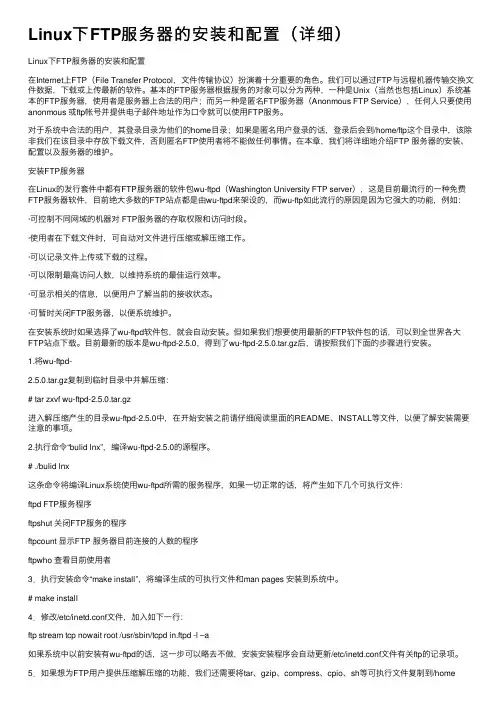
Linux下FTP服务器的安装和配置(详细)Linux下FTP服务器的安装和配置在Internet上FTP(File Transfer Protocol,⽂件传输协议)扮演着⼗分重要的⾓⾊。
我们可以通过FTP与远程机器传输交换⽂件数据,下载或上传最新的软件。
基本的FTP服务器根据服务的对象可以分为两种,⼀种是Unix(当然也包括Linux)系统基本的FTP服务器,使⽤者是服务器上合法的⽤户;⽽另⼀种是匿名FTP服务器(Anonmous FTP Service),任何⼈只要使⽤anonmous 或ftp帐号并提供电⼦邮件地址作为⼝令就可以使⽤FTP服务。
对于系统中合法的⽤户,其登录⽬录为他们的home⽬录;如果是匿名⽤户登录的话,登录后会到/home/ftp这个⽬录中,该除⾮我们在该⽬录中存放下载⽂件,否则匿名FTP使⽤者将不能做任何事情。
在本章,我们将详细地介绍FTP 服务器的安装、配置以及服务器的维护。
安装FTP服务器在Linux的发⾏套件中都有FTP服务器的软件包wu-ftpd(Washington University FTP server),这是⽬前最流⾏的⼀种免费FTP服务器软件,⽬前绝⼤多数的FTP站点都是由wu-ftpd来架设的,⽽wu-ftp如此流⾏的原因是因为它强⼤的功能,例如:·可控制不同⽹域的机器对 FTP服务器的存取权限和访问时段。
·使⽤者在下载⽂件时,可⾃动对⽂件进⾏压缩或解压缩⼯作。
·可以记录⽂件上传或下载的过程。
·可以限制最⾼访问⼈数,以维持系统的最佳运⾏效率。
·可显⽰相关的信息,以便⽤户了解当前的接收状态。
·可暂时关闭FTP服务器,以便系统维护。
在安装系统时如果选择了wu-ftpd软件包,就会⾃动安装。
但如果我们想要使⽤最新的FTP软件包的话,可以到全世界各⼤FTP站点下载。
⽬前最新的版本是wu-ftpd-2.5.0,得到了wu-ftpd-2.5.0.tar.gz后,请按照我们下⾯的步骤进⾏安装。
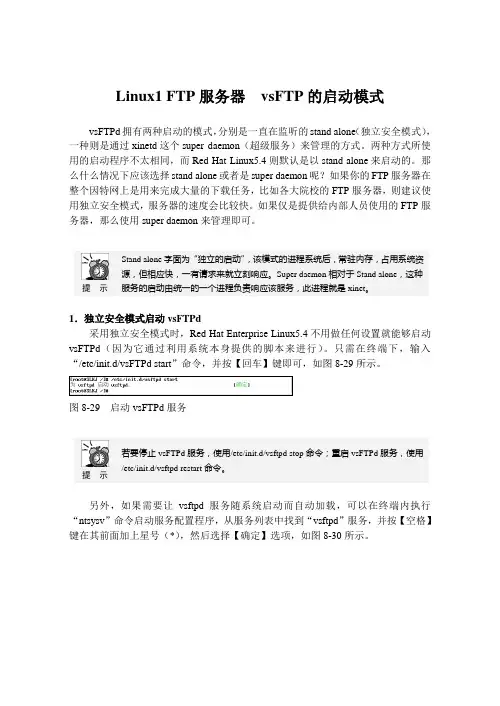
Linux1 FTP 服务器 vsFTP 的启动模式vsFTPd 拥有两种启动的模式,分别是一直在监听的stand alone (独立安全模式),一种则是通过xinetd 这个super daemon (超级服务)来管理的方式。
两种方式所使用的启动程序不太相同,而Red Hat Linux5.4则默认是以stand alone 来启动的。
那么什么情况下应该选择stand alone 或者是super daemon 呢?如果你的FTP 服务器在整个因特网上是用来完成大量的下载任务,比如各大院校的FTP 服务器,则建议使用独立安全模式,服务器的速度会比较快。
如果仅是提供给内部人员使用的FTP 服务器,那么使用super daemon 来管理即可。
1.独立安全模式启动vsFTPd采用独立安全模式时,Red Hat Enterprise Linux5.4不用做任何设置就能够启动vsFTPd (因为它通过利用系统本身提供的脚本来进行)。
只需在终端下,输入“/etc/init.d/vsFTPd start ”命令,并按【回车】键即可,如图8-29所示。
图8-29 启动vsFTPd 服务另外,如果需要让vsftpd 服务随系统启动而自动加载,可以在终端内执行“ntsysv ”命令启动服务配置程序,从服务列表中找到“vsftpd ”服务,并按【空格】键在其前面加上星号(*),然后选择【确定】选项,如图8-30所示。
提 示Stand alone 字面为“独立的启动”,该模式的进程系统后,常驻内存,占用系统资源,但相应快,一有请求来就立刻响应。
Super daemon 相对于Stand alone ,这种服务的启动由统一的一个进程负责响应该服务,此进程就是xinet 。
提 示若要停止vsFTPd 服务,使用/etc/init.d/vsftpd stop 命令;重启vsFTPd 服务,使用/etc/init.d/vsftpd restart 命令。
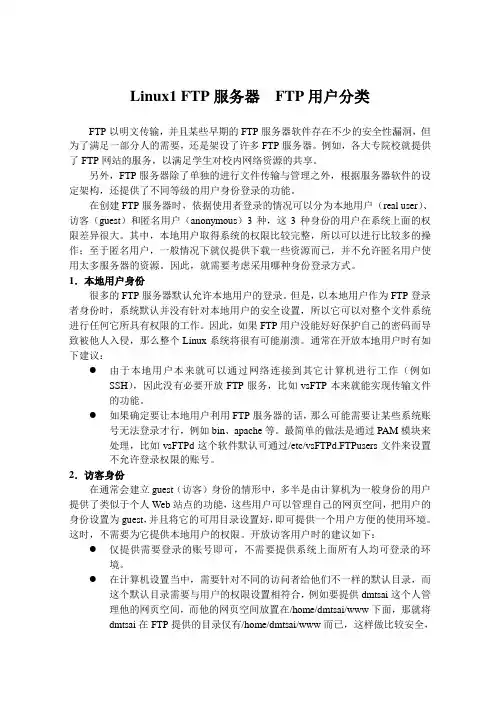
Linux1 FTP服务器FTP用户分类FTP以明文传输,并且某些早期的FTP服务器软件存在不少的安全性漏洞,但为了满足一部分人的需要,还是架设了许多FTP服务器。
例如,各大专院校就提供了FTP网站的服务,以满足学生对校内网络资源的共享。
另外,FTP服务器除了单独的进行文件传输与管理之外,根据服务器软件的设定架构,还提供了不同等级的用户身份登录的功能。
在创建FTP服务器时,依据使用者登录的情况可以分为本地用户(real user)、访客(guest)和匿名用户(anonymous)3种,这3种身份的用户在系统上面的权限差异很大。
其中,本地用户取得系统的权限比较完整,所以可以进行比较多的操作;至于匿名用户,一般情况下就仅提供下载一些资源而已,并不允许匿名用户使用太多服务器的资源。
因此,就需要考虑采用哪种身份登录方式。
1.本地用户身份很多的FTP服务器默认允许本地用户的登录。
但是,以本地用户作为FTP登录者身份时,系统默认并没有针对本地用户的安全设置,所以它可以对整个文件系统进行任何它所具有权限的工作。
因此,如果FTP用户没能好好保护自己的密码而导致被他人入侵,那么整个Linux系统将很有可能崩溃。
通常在开放本地用户时有如下建议:●由于本地用户本来就可以通过网络连接到其它计算机进行工作(例如SSH),因此没有必要开放FTP服务,比如vsFTP本来就能实现传输文件的功能。
●如果确定要让本地用户利用FTP服务器的话,那么可能需要让某些系统账号无法登录才行,例如bin、apache等。
最简单的做法是通过PAM模块来处理,比如vsFTPd这个软件默认可通过/etc/vsFTPd.FTPusers文件来设置不允许登录权限的账号。
2.访客身份在通常会建立guest(访客)身份的情形中,多半是由计算机为一般身份的用户提供了类似于个人Web站点的功能,这些用户可以管理自己的网页空间,把用户的身份设置为guest,并且将它的可用目录设置好,即可提供一个用户方便的使用环境。
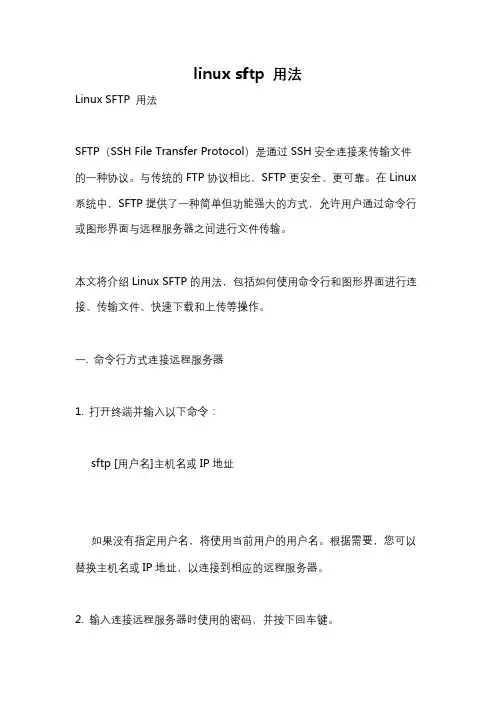
linux sftp 用法Linux SFTP 用法SFTP(SSH File Transfer Protocol)是通过SSH安全连接来传输文件的一种协议。
与传统的FTP协议相比,SFTP更安全、更可靠。
在Linux 系统中,SFTP提供了一种简单但功能强大的方式,允许用户通过命令行或图形界面与远程服务器之间进行文件传输。
本文将介绍Linux SFTP的用法,包括如何使用命令行和图形界面进行连接、传输文件、快速下载和上传等操作。
一. 命令行方式连接远程服务器1. 打开终端并输入以下命令:sftp [用户名]主机名或IP地址如果没有指定用户名,将使用当前用户的用户名。
根据需要,您可以替换主机名或IP地址,以连接到相应的远程服务器。
2. 输入连接远程服务器时使用的密码,并按下回车键。
3. 建立连接后,您将进入SFTP命令提示符(类似于shell提示符)。
4. 在提示符下,可以使用一些常用命令来浏览和传输文件,例如:- `ls`:列出当前目录中的文件和文件夹。
- `cd 目录名`:更改当前目录为指定的目录。
- `pwd`:显示当前目录的路径。
- `get 文件名`:从远程服务器下载文件到本地。
- `put 文件名`:将本地文件上传到远程服务器。
- `quit`或`exit`:关闭SFTP连接并退出。
以上只是SFTP命令的一些常见用法,还有其他更高级的操作可以进行。
要了解更多信息,您可以通过输入`help`命令来获取完整的指令列表和说明。
二. 图形界面方式连接远程服务器如果你更喜欢使用图形界面进行操作,Linux也提供了一些工具来连接远程服务器并进行文件传输。
1. FileZilla:FileZilla是一个开源的跨平台FTP、FTPS和SFTP客户端,提供了一种直观且易于使用的方式来连接和管理远程服务器上的文件。
您可以从FileZilla官方网站下载并安装适用于您的操作系统的版本。
安装完成后,打开FileZilla,并单击“文件”->“站点管理器”来添加远程服务器的连接配置。
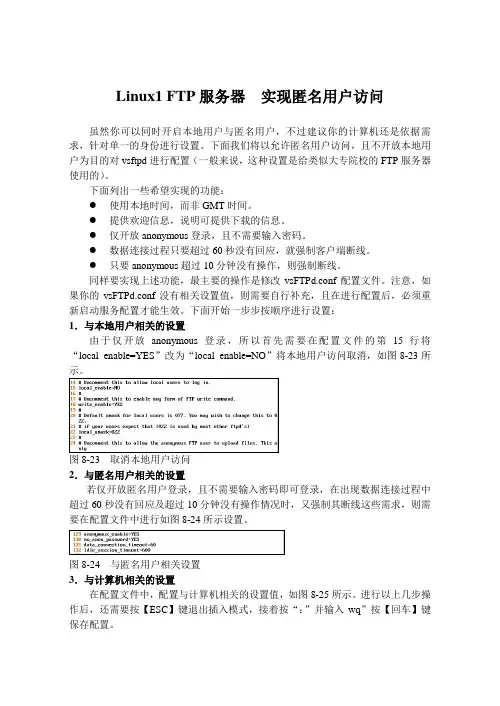
Linux1 FTP服务器实现匿名用户访问虽然你可以同时开启本地用户与匿名用户,不过建议你的计算机还是依据需求,针对单一的身份进行设置。
下面我们将以允许匿名用户访问,且不开放本地用户为目的对vsftpd进行配置(一般来说,这种设置是给类似大专院校的FTP服务器使用的)。
下面列出一些希望实现的功能:●使用本地时间,而非GMT时间。
●提供欢迎信息,说明可提供下载的信息。
●仅开放anonymous登录,且不需要输入密码。
●数据连接过程只要超过60秒没有回应,就强制客户端断线。
●只要anonymous超过10分钟没有操作,则强制断线。
同样要实现上述功能,最主要的操作是修改vsFTPd.conf配置文件。
注意,如果你的vsFTPd.conf没有相关设置值,则需要自行补充,且在进行配置后,必须重新启动服务配置才能生效。
下面开始一步步按顺序进行设置:1.与本地用户相关的设置由于仅开放anonymous登录,所以首先需要在配置文件的第15行将“local_enable=YES”改为“local_enable=NO”将本地用户访问取消,如图8-23所示。
图8-23 取消本地用户访问2.与匿名用户相关的设置若仅开放匿名用户登录,且不需要输入密码即可登录,在出现数据连接过程中超过60秒没有回应及超过10分钟没有操作情况时,又强制其断线这些需求,则需要在配置文件中进行如图8-24所示设置。
图8-24 与匿名用户相关设置3.与计算机相关的设置在配置文件中,配置与计算机相关的设置值,如图8-25所示。
进行以上几步操作后,还需要按【ESC】键退出插入模式,接着按“:”并输入wq”按【回车】键保存配置。
图8-25 与计算机相关的设置4.建立欢迎信息在此需求中,将欢迎信息设置在/etc/vsFTPd/anon_welcome.txt 文件中,只需要在终端下输入“vi /etc/vsftpd/anon_welcome.txt ”命令,编辑这个文件(内容为this is anonymous!)。
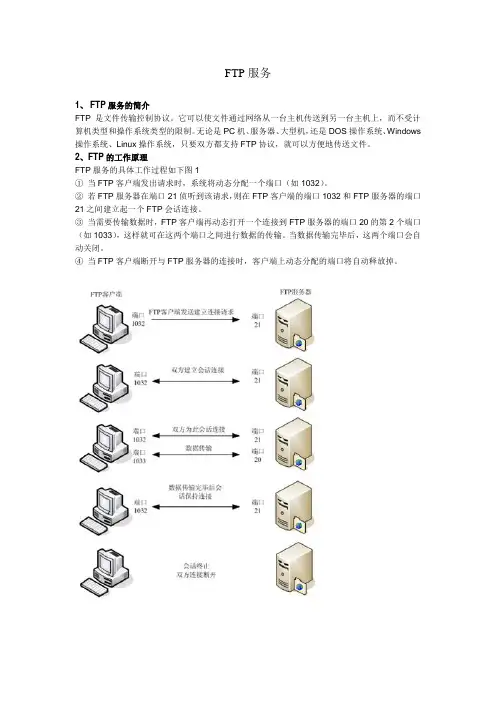
FTP服务1、 FTP服务的简介FTP是文件传输控制协议。
它可以使文件通过网络从一台主机传送到另一台主机上,而不受计算机类型和操作系统类型的限制。
无论是PC机、服务器、大型机,还是DOS操作系统、Windows 操作系统、Linux操作系统,只要双方都支持FTP协议,就可以方便地传送文件。
2、FTP的工作原理FTP服务的具体工作过程如下图1①当FTP客户端发出请求时,系统将动态分配一个端口(如1032)。
②若FTP服务器在端口21侦听到该请求,则在FTP客户端的端口1032和FTP服务器的端口21之间建立起一个FTP会话连接。
③当需要传输数据时,FTP客户端再动态打开一个连接到FTP服务器的端口20的第2个端口(如1033),这样就可在这两个端口之间进行数据的传输。
当数据传输完毕后,这两个端口会自动关闭。
④当FTP客户端断开与FTP服务器的连接时,客户端上动态分配的端口将自动释放掉。
3、Vsftpd的三种用户形式ftp 工具有wu-ftpd,vsftpd,proftpd,server-u等,vsftp即very secure ftp1、匿名用户形式:在默认安装的情况下,系统只提供匿名用户访问2、本地用户形式:以/etc/passwd中的用户名为认证方式3、虚拟用户形式:支持将用户名和口令保存在数据库文件或数据库服务器中。
相对于FTP的本地用户形式来说,虚拟用户只是FTP服务器的专有用户,虚拟用户只能访问FTP服务器所提供的资源,这大大增强系统本身的安全性。
相对于匿名用户而言,虚拟用户需要用户名和密码才能获取FTP服务器中的文件,增加了对用户和下载的可管理性。
对于需要提供下载服务,但又不希望所有人都可以匿名下载;既需要对下载用户进行管理,又考虑到主机安全和管理方便的FTP站点来说,虚拟用户是一种极好的解决方案。
4、具体操作配置文件:/etc/vsftpd/vsftpd.conf启动服务:service vsftpd restart测试:打开dos窗口,输入ftp ip 链接ftp服务器Dos下命令帮助“?”匿名用户名设置anonymous_enable=YES#是否启用匿名用户no_anon_password=YES #匿名用户login时不询问口令下面这四个主要语句控制这文件和文件夹的上传、下载、创建、删除和重命名。

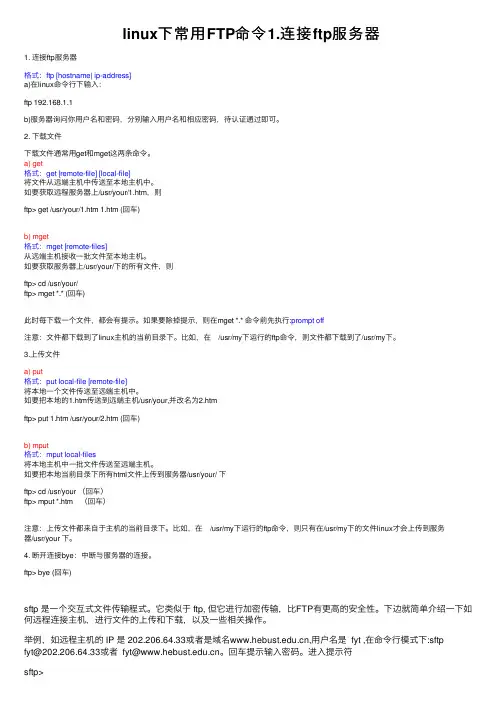
linux下常⽤FTP命令1.连接ftp服务器1. 连接ftp服务器格式:ftp [hostname| ip-address]a)在linux命令⾏下输⼊:ftp 192.168.1.1b)服务器询问你⽤户名和密码,分别输⼊⽤户名和相应密码,待认证通过即可。
2. 下载⽂件下载⽂件通常⽤get和mget这两条命令。
a) get格式:get [remote-file] [local-file]将⽂件从远端主机中传送⾄本地主机中。
如要获取远程服务器上/usr/your/1.htm,则ftp> get /usr/your/1.htm 1.htm (回车)b) mget 格式:mget [remote-files]从远端主机接收⼀批⽂件⾄本地主机。
如要获取服务器上/usr/your/下的所有⽂件,则ftp> cd /usr/your/ftp> mget *.* (回车)此时每下载⼀个⽂件,都会有提⽰。
如果要除掉提⽰,则在mget *.* 命令前先执⾏:prompt off注意:⽂件都下载到了linux主机的当前⽬录下。
⽐如,在 /usr/my下运⾏的ftp命令,则⽂件都下载到了/usr/my下。
3.上传⽂件a) put格式:put local-file [remote-file]将本地⼀个⽂件传送⾄远端主机中。
如要把本地的1.htm传送到远端主机/usr/your,并改名为2.htmftp> put 1.htm /usr/your/2.htm (回车)b) mput格式:mput local-files将本地主机中⼀批⽂件传送⾄远端主机。
如要把本地当前⽬录下所有html⽂件上传到服务器/usr/your/ 下ftp> cd /usr/your (回车)ftp> mput *.htm (回车)注意:上传⽂件都来⾃于主机的当前⽬录下。
⽐如,在 /usr/my下运⾏的ftp命令,则只有在/usr/my下的⽂件linux才会上传到服务器/usr/your 下。

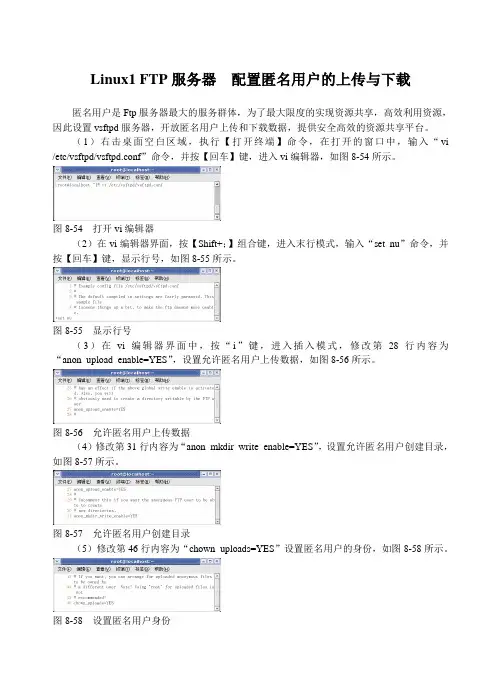
Linux1 FTP服务器配置匿名用户的上传与下载匿名用户是Ftp服务器最大的服务群体,为了最大限度的实现资源共享,高效利用资源,因此设置vsftpd服务器,开放匿名用户上传和下载数据,提供安全高效的资源共享平台。
(1)右击桌面空白区域,执行【打开终端】命令,在打开的窗口中,输入“vi /etc/vsftpd/vsftpd.conf”命令,并按【回车】键,进入vi编辑器,如图8-54所示。
图8-54 打开vi编辑器(2)在vi编辑器界面,按【Shift+;】组合键,进入末行模式,输入“set nu”命令,并按【回车】键,显示行号,如图8-55所示。
图8-55 显示行号(3)在vi编辑器界面中,按“i”键,进入插入模式,修改第28行内容为“anon_upload_enable=YES”,设置允许匿名用户上传数据,如图8-56所示。
图8-56 允许匿名用户上传数据(4)修改第31行内容为“anon_mkdir_write_enable=YES”,设置允许匿名用户创建目录,如图8-57所示。
图8-57 允许匿名用户创建目录(5)修改第46行内容为“chown_uploads=YES”设置匿名用户的身份,如图8-58所示。
图8-58 设置匿名用户身份(6)修改第48行内容为“chown_username=root”,设置匿名用户上传的文件属于root 用户,如图8-59所示。
图8-59 设置文件属主(8)在vi编辑器中,按ESC键,退出插入模式,然后按【Shift+;】组合键,进入末行模式,输入“wq”命令,并按【回车】键,保存配置并退出vi编辑器,如图8-60所示。
图8-60 保存配置(8)在终端窗口中,输入“chmod 866 /var/ftp”,命令,并按【回车】键,设置/var/ftp目录可写权限,如图8-61所示。
图8-61 设置可写权限。
Linux1 FTP服务器vsFTP所需软件vsFTPd所需要的软件只有一个,即vsFTPd。
该软件很小且简单易用,只需对软件内的配置文件进行修改就可以提供特定的FTP服务,这也正是vsFTP的特色。
在这个软件中,比较重要的配置文件有以下几个:1./etc/vsFTPd/vsFTPd.conf严格来说,整个vsFTPd的配置文件就只有这一个。
该文件的设置是以与bash 变量相同的设置方式来处理的,也就是“参数=设置值”。
注意,等号两边不能有空格。
对于详细的vsFTPd.conf可使用“man 5 vsFTPd.conf”来查阅。
2./etc/pam.d/vsFTPd这是vsFTPd使用PAM模块时的相关配置文件,主要用来身份认证,还有阻止某些用户账号的功能也是通过这个文件来实现的。
用户可以利用cat /etc/pam.d/vsftpd命令,查看一下这个文件,如图8-3所示。
图8-3 查看/etc/pam.d/vsftpd在上面显示的/etc/pam.d/vsftpd文件中,“file=/etc/vsftpd.ftpusers”表明限制用户无法使用vsFTPd,也就是说,限制文件不一定要使用系统默认值,也可在这个文件里进行修改。
3./etc/vsFTPd.FTPusers此文件与上一个文件有关系,也就是PAM模块(/etc/pam.d/vsftpd)所指定的无法登录用户的配置文件。
这个文件的设置很简单,只要将“不想让它登录的账号”写入到这个文件中即可。
写入时,一行一个账号,如图8-4所示。
图8-4 /etc/vsFTPd.FTPusers文件内容绝大部分的系统账号都在这个文件内,也就是说,系统账号默认是没有办法使用vsFTPd的。
如果管理员还想让某些用户无法登录,在这里的配置是最快的。
4./etc/er_list如果/etc/vsFTPd.FTPusers是PAM模块的阻止访问设置项目,那么/etc/er_list则是vsFTPd自定义的阻止访问项目。
linux的ftp使用方法Linux的FTP使用方法FTP(File Transfer Protocol)是一种用于在网络上传输文件的常用协议。
在Linux系统中,有多种方式可以使用FTP进行文件传输,并且Linux系统提供了一些优秀的FTP工具。
在本文中,将介绍Linux系统下FTP的使用方法,并一步一步回答关于FTP的常见问题。
第一步:安装FTP客户端在Linux系统中,存在多个FTP客户端可以选择,如FileZilla、lftp等。
下面将以FileZilla为例来介绍FTP的使用方法。
要安装FileZilla,可以执行以下命令:shellsudo apt-get install filezilla第二步:打开FileZilla安装完成后,可以在应用程序菜单中找到FileZilla,并点击打开它。
接下来,将看到FileZilla的用户界面。
第三步:连接FTP服务器在FileZilla的用户界面中,有一个快速连接栏,用于输入FTP服务器的地址、用户名和密码。
在这里,将输入正确的FTP服务器地址、登录用户名和密码,并点击“快速连接”按钮。
如果一切顺利,FileZilla将成功连接到FTP服务器。
第四步:浏览FTP服务器文件连接成功后,FileZilla的界面会有两个主要窗口:左侧是本地文件系统的目录结构,右侧是FTP服务器上的文件列表。
通过点击左右窗口之间的切换按钮,可以在本地和FTP服务器文件之间进行切换。
第五步:上传和下载文件要上传文件到FTP服务器,可以选中需要上传的文件,然后将其拖动到右侧窗口中的目标目录。
FileZilla会自动开始上传,进度将显示在底部状态栏上。
要从FTP服务器下载文件,可以选中需要下载的文件,然后将其拖动到左侧窗口中的目标目录。
FileZilla会自动开始下载,进度将显示在底部状态栏上。
第六步:管理FTP服务器上的文件和目录FileZilla还提供了一些管理功能,可以对FTP服务器上的文件和目录进行操作。
Linux 什么是FTP尽管Telnet(远程访问)提供了访问远程文件的极好方法,但怎么也比不上使用自己计算机中的文件方便。
如果用户想使用其它计算机上的文件,最理想的方法就是把它COPY到自己的计算机中,以便在本地计算机上操作。
那么用什么方法去将远程计算机中的文件获取过来呢?FTP正是完成这项工作的工具。
FTP是个非常有用的工具,用户可以在任意一个可经FTP访问的公共有效的数据库或文档中找到想要的任何东西。
全世界现在已有1000多个FTP文件服务器对所有Internet用户开放使用,用户可以通过与Internet相连的计算机,把自己需要的文件传输过来。
1.FTP概述FTP(File Transfer Protocol,文件传输协议),它可以使文件通过网络从一台计算机传送到同一网络的另一台计算机上,而不受计算机类型和操作系统类型的限制。
无论是计算机、服务器、大型机、还是DOS操作系统、Windows操作系统、Linux操作系统,只要双方都支持TFP协议,就可以方便地传送文件。
FTP采用“客户机/服务器”方式,用户要在本地计算机上安装FTP客户程序,FTP客户程序有字符界和图形界面(如Cute FTP)2种。
目前,FTP服务主要应用在以下几个方面:●软件的高速下载。
●Web站点的维护和更新。
●不同类型计算机之间文件交换。
虽然FTP服务能够使文件简单快速的传输,但FTP使用明文的方式传送用户账户和口令,也使建设FTP服务存在一定的安全隐患。
因此,可以考虑使用加密通道来访问FTP服务,确保传输数据的安全性。
2.FTP主要功能用户通过使用FTP,不仅可以将本地计算机中的某一文件存储到远程计算机中,也可以将远程计算机中的某一文件下载到本地计算机中,这可由get、put命令来实现。
●get命令get命令是把远程主机上的文件获取到本地来,其语法格式为“ftp> get 源文件目标文件”。
其中,源文件是用户要COPY(复制)的远程计算机上文件的名字;目标文件是用户要在本地创建的名字。
一、ftp服务器简介linux/unix下有很多可用的ftp服务器,根据这些ftp服务器的可配置性大概可以分为3类:弱、中等、高。
功能比较简单的ftp服务器软件有“ftpd”和“oftpd”。
前者与ftp客户端工具“ftp”类似,只实现了标准的ftp功能,支持安全套接字(SSL)连接,。
“oftpd”则是一款非常小巧的匿名ftp服务器软件。
可配置性居中等的主要是“vsftp”和“pure-ftpd”。
这两个ftp服务器软件侧重于安全、速度和轻量级的平衡,一般在大型的ftp服务器上使用较多,尤其是“vsftpd”。
这类服务器对用户认证和权限控制比较简单,更注重安全性和速度平衡,并且非常稳定。
例如:“vsftpd“可以在单机(非集群)上支持4000个以上的并发用户同时连接。
”vsftp“和“pure-ftpd”都支持虚拟用户,但用户权限仍然依赖于文件的系统权限。
不支持针对目录的权限配置,在配置依赖于目录的权限时很麻烦。
二、安装vsftp服务器VSFTP是一个基于GPL协议发布的,应用于类unix系统上的ftp 服务器软件。
vsftp能够满足常见的ftp服务器设计要求,并且有着相当不错的安全性。
vsftp具有以下特点:#安全、高速、稳定#它可以作为给予多个ip的虚拟ftp主机服务器#匿名服务设置十分方便#匿名ftp的根目录不需要任何特殊的目录结构#不执行任何外部程序,减少了安全隐患#支持虚拟用户,并且每个虚拟用户可以具有独立的属性配置#拥有xinetd中启动,或者独立的ftp服务器两种运行方式#支持两种认证方式(pap或xinetd/tcp_wrappers)。
#支持带宽限制fedora发布时,往往已经将vsftp服务器软件包含在套件之间,所以在fedora中安装vsftp非常简易。
基本步骤如下:#在gnome桌面菜单上选择“应用程序”——“系统工具”——“yum exteder”,打开“软件包管理”窗口。
Linux1 FTP服务简介
尽管Telnet(远程访问)提供了访问远程文件的极好方法,但怎么也比不上使用自己计算机中的文件方便。
如果用户想使用其它计算机上的文件,最理想的方法就是把它COPY到自己的计算机中,以便在本地计算机上操作。
那么用什么方法去将远程计算机中的文件获取过来呢?FTP正是完成这项工作的工具。
FTP是个非常有用的工具,用户可以在任意一个可经FTP访问的公共有效的数据库或文档中找到想要的任何东西。
全世界现在已有1000多个FTP文件服务器对所有Internet用户开放使用,用户可以通过与Internet相连的计算机,把自己需要的文件传输过来。
1.FTP概述
FTP(File Transfer Protocol,文件传输协议),它可以使文件通过网络从一台计算机传送到同一网络的另一台计算机上,而不受计算机类型和操作系统类型的限制。
无论是计算机、服务器、大型机、还是DOS操作系统、Windows操作系统、Linux操作系统,只要双方都支持TFP协议,就可以方便地传送文件。
FTP采用“客户机/服务器”方式,用户要在本地计算机上安装FTP客户程序,FTP客户程序有字符界和图形界面(如Cute FTP)2种。
目前,FTP服务主要应用在以下几个方面:
●软件的高速下载。
●Web站点的维护和更新。
●不同类型计算机之间文件交换。
虽然FTP服务能够使文件简单快速的传输,但FTP使用明文的方式传送用户账户和口令,也使建设FTP服务存在一定的安全隐患。
因此,可以考虑使用加密通道来访问FTP服务,确保传输数据的安全性。
2.FTP主要功能
用户通过使用FTP,不仅可以将本地计算机中的某一文件存储到远程计算机中,也可以将远程计算机中的某一文件下载到本地计算机中,这可由get、put命令来实现。
●get命令
get命令是把远程主机上的文件获取到本地来,其语法格式为“ftp> get 源文件目标文件”。
其中,源文件是用户要COPY(复制)的远程计算机上文件的名字;目标文件是用户要在本地创建的名字。
目标文件名字是任意的,如果省略不要,COPY的名字将同源文件的名字。
●put命令
通过该命令可以将本地的文件传送到远程计算机上。
其格式与get命令的格式
相类似(ftp>put 源文件目标文件)。
另外,如果用户想要一次传输多个文件,可以使用mput和mget命令来实现。
其语法格式分别为:“ftp> mput 文件名列表”和ftp> mget 文件名列表。